
Vad du ska veta
- Starta ett videosamtal på Facebook: Öppna en konversation och välj videokamera ikon.
- Ringa ett röstsamtal på Facebook: Öppna en konversation och välj telefon ikon.
- Röst- och videosamtal stöds inte av Facebook-mobilappen eller mobilwebbplatsen.
Den här artikeln förklarar hur man gör röst- och videosamtal på Facebook, oavsett om det är via webbplatsen och appen eller Facebook Portal-enheten. Processen för att göra det är densamma oavsett om du är på din dator eller din telefon eller surfplatta.
Ringa röstsamtal på Facebook
För att ringa ett gratis telefonsamtal från Facebook.com, Messenger.com eller Messenger-appen öppnar du en konversation med mottagaren och väljer telefon ikonen högst upp i meddelanderutan.
Medan du har ett röstsamtal på Facebook väljer du video- för att begära att mottagaren aktiverar video på deras sida. Om de gör det konverteras ditt ljudsamtal till ett videosamtal. Facebook-röstsamtal brukade fungera i Facebook-appen 2013. Nu kan du dock bara ringa ett ljudsamtal med Facebook från en telefon eller surfplatta via Messenger-appen.
Ringa videosamtal på Facebook
Att starta ett videosamtal på Facebook är lika enkelt som att ringa. Öppna en konversation med mottagaren och välj sedan videokamera för att starta videosamtalet. Det här fungerar överallt där du kan komma åt samtalsfunktionerna: Facebook.com, Messenger.com och stationära och mobila Messenger-appar.
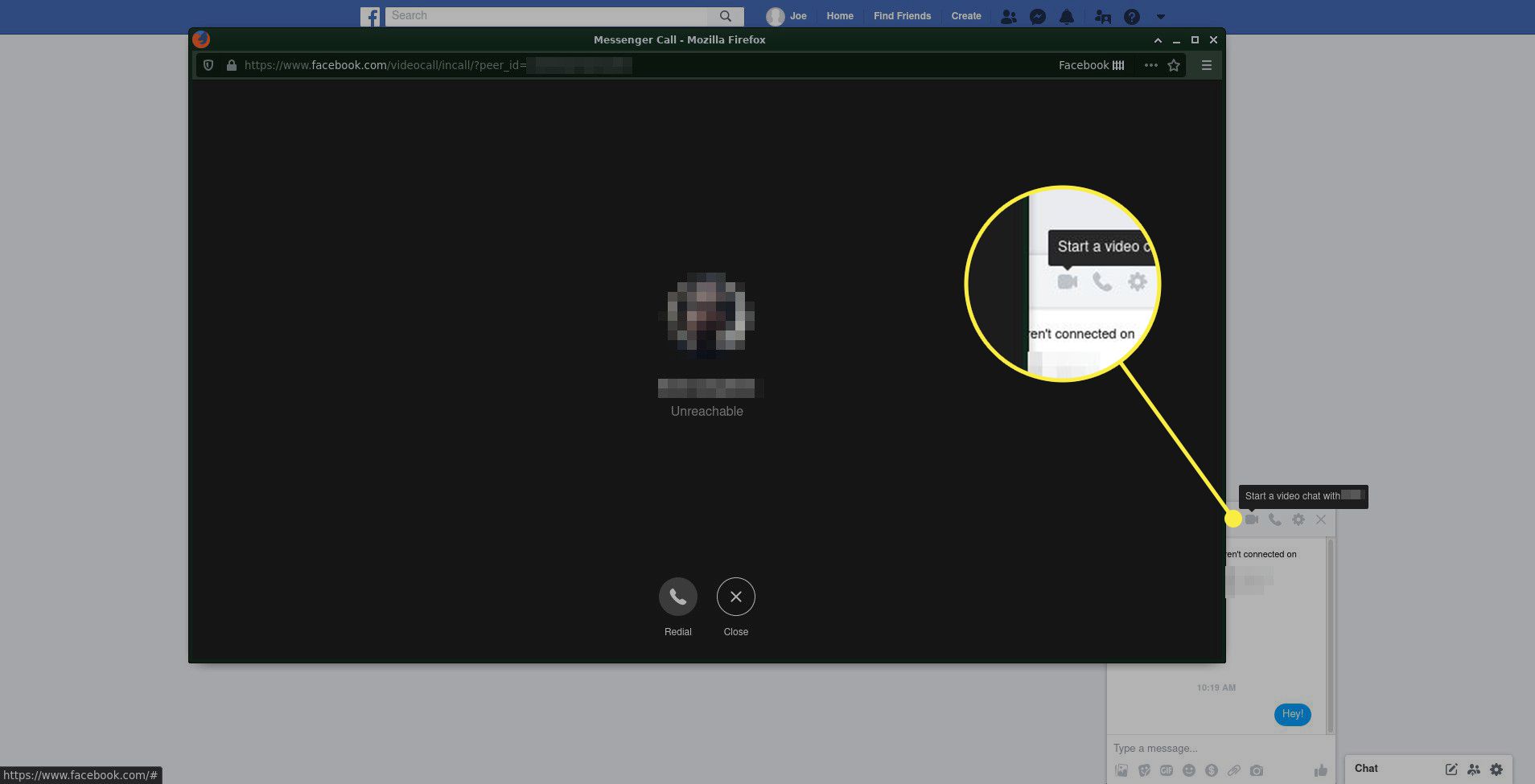
Välj ett under ett videosamtal på Facebook video- ikonen för att inaktivera videokameran. Detta konverterar konversationen till ett ljudsamtal.
Facebook-samtalskrav
Facebook-mobilappen och mobilwebbplatsen stöder inte ljud- eller videosamtal. Vad du behöver är tillgång till antingen Facebook-webbplatsen eller meddelandeprogrammet Messenger.
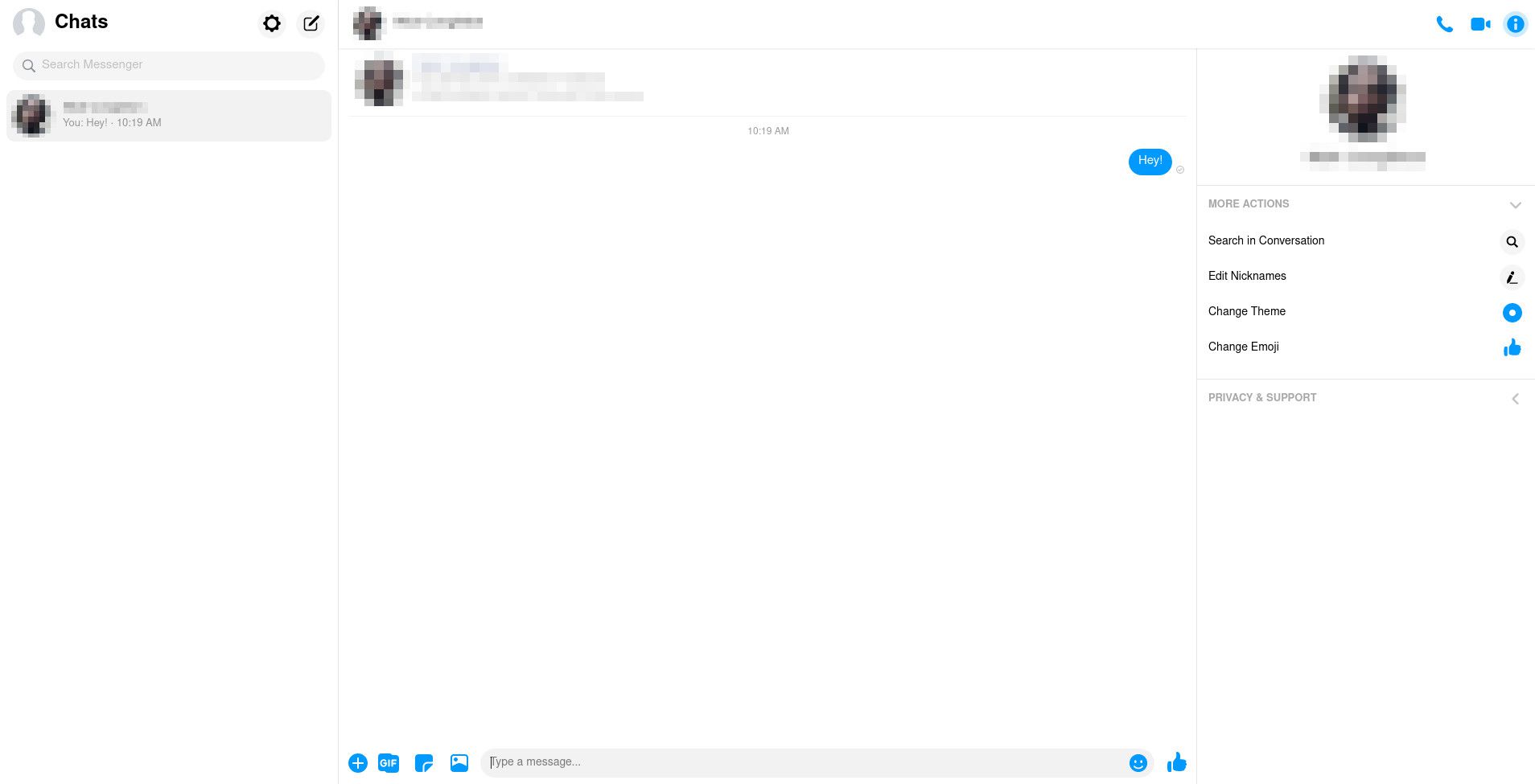
Messenger fungerar på datorer på Messenger.com, eller så kan du ladda ner Messenger till din dator. Ett annat sätt att använda Facebook röstsamtal eller videosamtal är att få Messenger-appen på din telefon eller surfplatta. Den är tillgänglig för iOS och Android. När du ringer ett VoIP-Facebook-samtal från en mobil enhet använder du enhetens mobildataplan, så det räknas inte med de röstminuter du är begränsad till av din operatör. Om du använder Facebook som ringer via Wi-Fi räknas det inte med din mobildataanvändning. Samma app används för både videosamtal och ljudsamtal, så du behöver inte en separat Facebook-app för varje. För att ha en privat videochatt med någon via Facebook, använd samma Messenger-app som låter dig ringa röstsamtal. Inte alla enheter som kör Messenger-appen kan ringa video- och röstsamtal. Vissa stöder bara textmeddelanden. Du kan inte ringa ett videosamtal utan en kamera eller ljudsamtal är möjliga utan mikrofon. Enheten måste ha de här hårdvarorna antingen inbyggda eller anslutna externt för att ringa till en annan användare.
Hjälp med Facebook-samtal
Att använda Facebooks funktioner för video och röstsamtal kräver att datorn eller mobilenheten är korrekt inställd för att acceptera dessa förfrågningar. Utan dessa parametrar på plats kan du inte prata eller dela din video med dina Facebook-vänner. Om du ringer ett Facebook-samtal från en dator, se till att webbkameran och mikrofonen är ordentligt anslutna och fungerar. Om du använder en webbläsare för Facebook-samtalet kan popup-blockerare störa samtalet. Du måste också aktivera webbläsaren för att komma åt kameran och mikrofonen, annars kan den andra personen inte se eller höra dig. Till exempel, för att ringa Facebook-samtal från Chrome, ge kamera- och mikrofonåtkomst så att Facebook kan använda hårdvaran under samtalet. Chrome måste också tillåta popup-fönster för Facebook eller Messenger för att säkerställa att samtal kan komma igenom. Ett annat exempel där du behöver ställa in rätt behörigheter är när du använder en iPad för att ringa ett videosamtal eller röstsamtal på Facebook. Öppna inställningar > budbärare och aktivera Mikrofon och Kamera så att dina vänner kan se och höra dig under ett samtal. Liknande steg är nödvändiga för Android och andra mobila enheter.